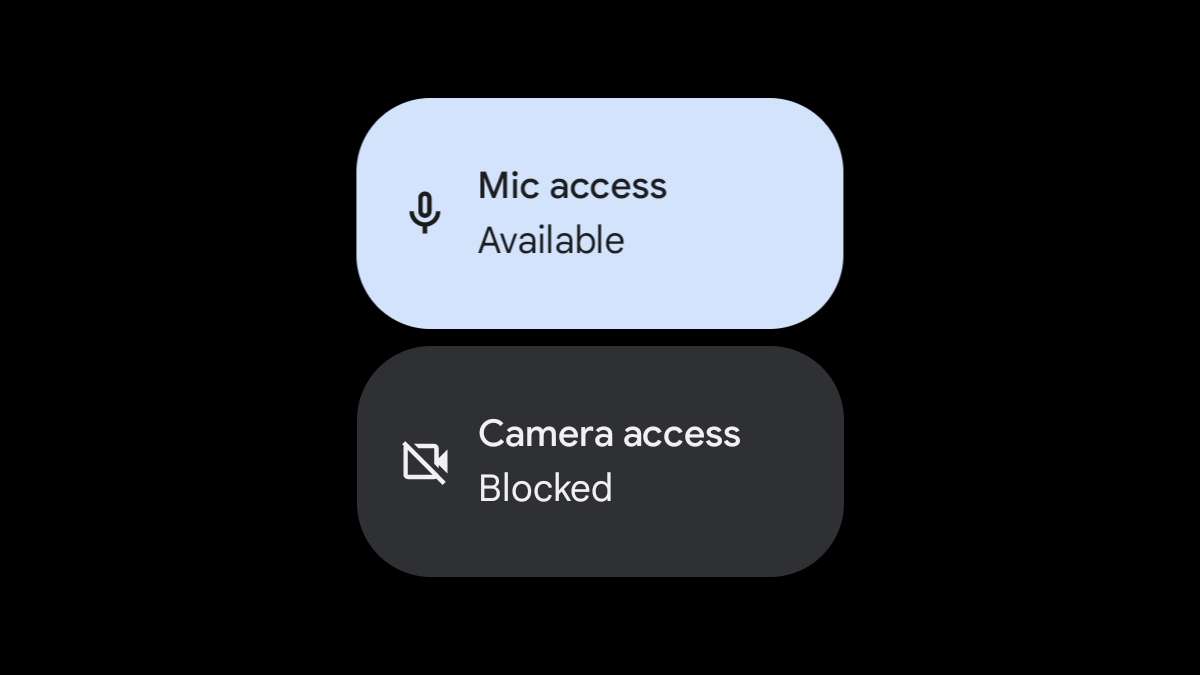
אפל לוקחת גישה ממוקדת פרטיות עם iPhone, אשר גרם גוגל לקחת את זה ברצינות רבה יותר . תכונת פרטיות אחת של Android מאפשרת לך לכבות את המיקרופון ואת הגישה למצלמה מההגדרות המהירות של Android. נראה לך איך.
הציג ב אנדרואיד 12. , ה " לוח מחוונים פרטיות "נותן לך דרך קלה לראות אילו אפליקציות משתמשות באילו הרשאות וכמה פעמים. זה נהדר לראות מה ניגש בעבר, אבל מה לגבי לעצור את זה קורה עכשיו?
קָשׁוּר: מהו לוח המחוונים הפרטיים ב- Android?
Android 12 גם הוסיף הגדרות מהירות אריחים עבור "גישה מצלמה" ו "מיקרופון גישה". כאשר אתה מקדם את אלה, Apps לא יכול להשתמש בהם בכלל. אז אם "מצלמה גישה" הוא כבוי ואתה פותח את המצלמה על Instagram, אתה רק לראות מסך שחור.
זהו טריק קטן שימושי כדי להבטיח כי יישומים אינם משתמשים אלה חיישנים בלעדיך לדעת. הגדרת זה קל, ואז אתה תהיה רק ברז הרחק שליטה פרטיות טובה יותר.
כדי לגשת לחיצה מהירה, תחילה, לסחוב פעמיים מהחלק העליון של המסך כדי להרחיב באופן מלא את ההגדרות המהירות. עכשיו, הקש על סמל העיפרון כדי לערוך את פריסת האריח.

האריחים בחלק העליון נמצאים באזור הפעיל. אלה הם אלה שאתה רואה כאשר אתה מרחיב את ההגדרות המהירות. יש יותר אריחים בקטע התחתון שניתן להוסיף, כולל "גישה למצלמה" ו "מיקרופון גישה".
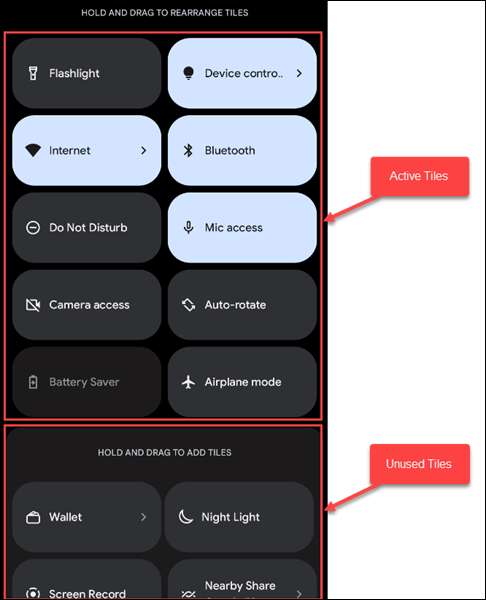
לגלול למטה ולמצוא את אריחי הגישה. הקש והחזק אחד האריחים ולאחר מכן גרור אותו לאזור הפעיל העליון. הרם את האצבע כדי לשחרר את האריח. לעשות את זה הן עבור המצלמה ואת אריחי מיקרופון.
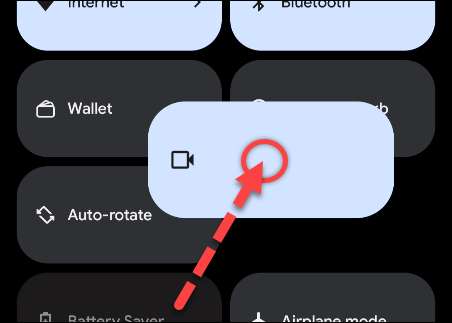
הקש על החץ האחורי בפינה השמאלית העליונה בסיום.

עכשיו, כדי להשתמש באריחים, לסחוב למטה פעם או פעמיים בהתאם למקום שבו אתה שם את האריחים, ופשוט הקש עליהם כדי לעבור גישה או כבוי.
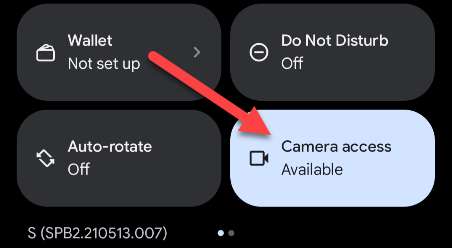
כאשר אתה משתמש באפליקציה שרוצה לגשת לאחת מהרשאות אלה, תקבל הודעה מוקפצת ששואלת אם ברצונך לבטל חסימה. הקש על הלחצן "חסימה" אם ברצונך להעניק גישה למצלמה או למיקרופון שלך.
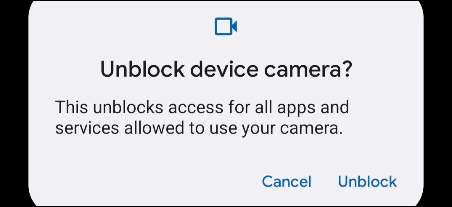
זה כל מה שיש לזה! איך אתה משתמש אלה הגדרות מהיר אריחים תלוי בך. אולי תשמור את המצלמה או המיקרופון שלך, עד שאתה באמת רוצה להשתמש בהם, או אולי תוכלו להחליף אותם מדי פעם לפרטיות נוספת.
קָשׁוּר: אנדרואיד 12 Beta 2 הוא עכשיו עם פקדי פרטיות משופרת ועוד






